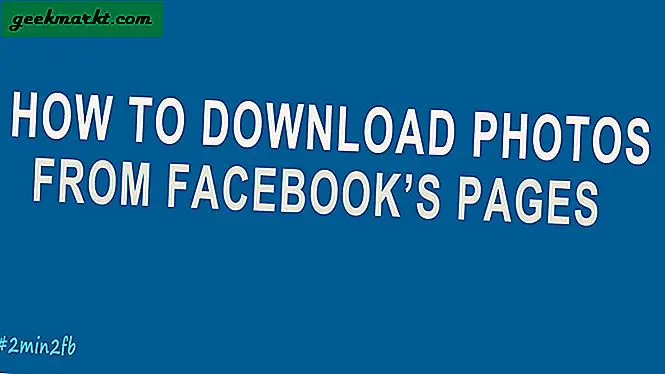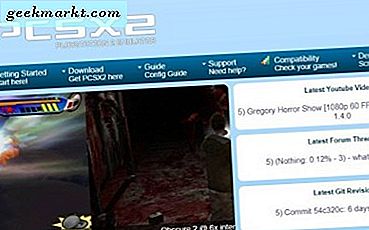Wenn Sie Ihre Geräte mischen und abgleichen, sollten Sie dennoch eine Verbindung herstellen können. Möglicherweise verfügen Sie nicht über alle Funktionen, wenn Sie Apple mit Microsoft mischen, aber Sie sollten einige grundlegende Funktionen ausführen können. Aber was tun Sie, wenn das iPhone nicht im Windows Explorer angezeigt wird?
Vor einer oder zwei Versionen können Sie Ihr iPhone mit seinem USB-Kabel an einen Windows-PC anschließen und Windows Explorer würde es automatisch abholen. Sie können dann Dateien durchsuchen, Medien hinzufügen, verschieben oder ändern und manuelle Sicherungen aller gewünschten Daten durchführen.
Neuere iPhones hatten Probleme beim Verbinden mit PCs. Ich persönlich bin mir nicht sicher, ob das an iOS oder Windows 10 liegt. Es ist auf jeden Fall ärgerlich, dass etwas, das früher so einfach war, jetzt schwieriger ist als es sein sollte.
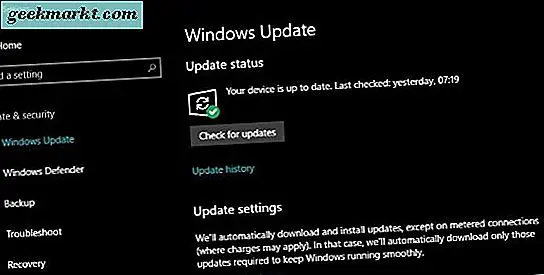
Was ist zu tun, wenn Ihr iPhone nicht im Windows Datei-Explorer angezeigt wird?
Es gibt ein paar grundlegende Überprüfungen, die Sie ausprobieren sollten, bevor Sie sich mit Windows oder iOS vertraut machen. Es zahlt sich immer aus, sie zuerst abzudecken, selbst wenn es unwahrscheinlich ist, dass sie die Ursache sind, da sie nur eine Sekunde dauern und eine Stunde oder mehr bei der Fehlersuche sparen könnten.
Verwenden Sie nur ein echtes USB-Kabel
Ältere iPhones verwenden miniUSB zu USB-Kabel, während neuere iPhones Lightning-Kabel verwenden. Kabel von Apple sind sehr teuer für das, was sie sind, aber sie garantieren Qualität. Es ist verlockend, eine billige chinesische Kopie von eBay zu bekommen, aber diese sind nicht immer für die Datenübertragung ausgelegt. Sie können das Telefon in Ordnung bringen, aber es wird nicht funktionieren, wenn Sie versuchen, etwas anderes zu tun.
- Überprüfen Sie das Kabel und stellen Sie sicher, dass es ein legitimes Kabel ist.
- Versuchen Sie einen anderen USB-Anschluss an Ihrem Computer.
- Überprüfen Sie, ob beide Enden vollständig in Telefon und Computer eingesteckt sind.
Updates und Treiber
Wenn Ihre Verkabelung echt ist und mit der Verbindung alles in Ordnung ist, lassen Sie uns alles auf den neusten Stand bringen.
- Verbinde das iPhone mit deinem PC.
- Navigieren Sie auf Ihrem PC zu Einstellungen und Update & Sicherheit.
- Wählen Sie Nach Updates suchen aus. Erlauben Sie Windows zu aktualisieren, wenn es erforderlich ist.
- Klicken Sie mit der rechten Maustaste auf die Windows-Startschaltfläche und wählen Sie Geräte-Manager.
- Navigieren Sie zu Universal Serial Bus-Controller.
- Klicken Sie mit der rechten Maustaste auf Apple Mobile Device USB Driver und wählen Sie Treibersoftware aktualisieren.
- Wählen Sie Automatisch suchen und erlauben Sie Windows zu aktualisieren, falls vorhanden.
- Schalten Sie Wi-Fi auf Ihrem iPhone ein und lassen Sie es bei Bedarf aktualisieren.
Je nachdem, welche Updates installiert wurden, müssen Sie möglicherweise Ihren PC oder Ihr Telefon neu starten. Tun Sie dies und versuchen Sie die Verbindung erneut.

Vertraue dem Computer
Wenn Sie zum ersten Mal ein iPhone mit einem anderen Gerät verbinden, werden Sie normalerweise dazu aufgefordert, ihm zu vertrauen oder nicht. Sie sollten eine Eingabeaufforderung mit dem Titel "Trust This Computer?" Auf Ihrem Telefon sehen. wenn an einen PC angeschlossen. Sie können dann vertrauen oder nicht vertrauen. Wenn Trust ausgewählt ist, kann der Computer auf das iPhone zugreifen, während Do not Trust den Zugriff auf Dateien und Ordner nicht erlaubt.
Wenn Sie Do not Trust versehentlich getroffen haben, müssen Sie es möglicherweise ändern. Was passiert, ist, dass Sie jedes Mal, wenn Sie Ihr iPhone an den Computer anschließen, die Sicherheitsabfrage sehen, aber das passiert nicht immer. Du kannst es aber erzwingen.
- Navigiere auf deinem iPhone zu Einstellungen und Allgemein.
- Wählen Sie Zurücksetzen und dann Standort und Datenschutz zurücksetzen.
- Geben Sie Ihren Passcode ein und wählen Sie Einstellungen zurücksetzen.
Dadurch werden auch andere Einstellungen zurückgesetzt, die Trust-Eingabeaufforderung wird jedoch freigegeben. Verbinden Sie Ihr Telefon erneut mit Ihrem Computer und warten Sie auf die Eingabeaufforderung.
Installieren Sie iTunes neu
Theoretisch muss iTunes nicht auf einem Windows-PC installiert sein, damit es angezeigt wird. Wenn Ihr iPhone jedoch nicht im Windows-Datei-Explorer angezeigt wird, wurde eine Neuinstallation von iTunes bekannt.
- Deinstallieren Sie iTunes für Windows von Ihrem PC.
- Laden Sie eine neue Kopie von Apple herunter und installieren Sie sie.
- Verbinden Sie Ihr iPhone mit Ihrem Computer und sehen Sie, ob Explorer es erkennt.
Wenn Windows Ihr iPhone immer noch nicht aufnimmt, stellen Sie sicher, dass Sie die volle Kontrolle über den iTunes-Ordner in Windows haben. Auch dies sollte keinen Unterschied machen, tut es aber anscheinend.
- Navigieren Sie zu Ihrem iTunes-Ordner in Musik auf Ihrem PC.
- Klicken Sie mit der rechten Maustaste auf den Ordner und wählen Sie Eigenschaften.
- Wählen Sie die Registerkarte Sicherheit und klicken Sie auf die Schaltfläche Bearbeiten.
- Wählen Sie den Benutzer aus, an dem Sie bei Ihrem Computer angemeldet sind, und aktivieren Sie Vollzugriff im unteren Feld.
- Wählen Sie Übernehmen und OK.
Eine dieser Korrekturen betrifft Ihr iPhone, das im Windows-Datei-Explorer nicht angezeigt wird. Hast du noch andere Tricks, um die beiden zusammen zu spielen? Erzählen Sie uns davon, wenn Sie es tun.